המדריך האחרון: הוסף אודיו לווידאו, ללא סימני מים

האם אתה יכול להוסיף אודיו לסרטונים ללא סימני מים? בחירת התוכנה הנכונה היא קריטית. מהן כמה אפשרויות פופולריות? אילו הכנות כדאי לעשות לפני הוספת אודיו? ואיך אתה יכול להוסיף אודיו לווידאו שלך באמצעות Wondershare UniConverter? גלה זאת במדריך התמציתי הזה.
1. בחירת תוכנה
כשמדובר בהוספת אודיו לסרטונים שלך ללא סימני מים, בחירת התוכנה הנכונה היא קריטית. להלן מספר שיקולים ואפשרויות פופולריות שיעזרו לך לבצע בחירה מושכלת:
â' Adobe Premiere Pro
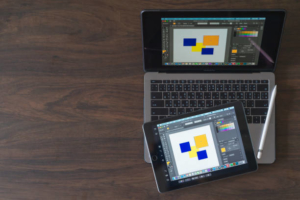
Adobe Premiere Pro הוא תקן התעשייה לעריכת וידאו מקצועית, ומסיבה טובה.
הוא מציע סט מקיף של כלים להוספת אודיו לסרטונים, כולל סנכרון מדויק ויכולות ערבוב אודיו.
בעוד ש-Adobe Premiere Pro היא תוכנה בתשלום, היא אינה מוסיפה סימני מים לסרטונים המיוצאים.
â'¡Final Cut Pro

Final Cut Pro היא תוכנת עריכת וידאו מתקדמת שפותחה באופן בלעדי עבור מחשבי אפל ומכשירים ניידים.
הוא מספק תכונות עריכת אודיו מתקדמות, אינטגרציה חלקה עם המערכת האקולוגית של אפל וממשק ידידותי למשתמש.
בדומה ל-Adobe Premiere Pro, Final Cut Pro היא תוכנה בתשלום ללא הגבלות על סימון מים.
â'¢iMovie

iMovie היא תוכנת עריכת וידאו ידידותית למתחילים הזמינה עבור מכשירי Mac ו-iOS.
למרות שאולי אין לו תכונות מתקדמות כמו תוכנה מקצועית, iMovie מציע דרך פשוטה להוסיף אודיו לסרטונים.
iMovie אינו כופה סימני מים על קטעי וידאו מיוצאים, מה שהופך אותו למתאים לצרכי שילוב אודיו בסיסיים.
נגן מדיה VLC

נגן מדיה VLC הוא נגן מולטימדיה פופולרי הידוע בגיוון הרבגוניות שלו.
למרות שהוא בעיקרו נגן מדיה, הוא מספק גם פונקציות עריכת וידאו בסיסיות, כולל הוספת רצועות שמע.
VLC היא תוכנה חינמית וקוד פתוח שאינה מוסיפה סימני מים לסרטונים המיוצאים.
â'¤Wondershare UniConverter

Wondershare UniConverter (שנודע בעבר בשם Wondershare Video Converter Ultimate) הוא ארגז כלים מולטימדיה מקיף הכולל יכולות עריכת וידאו.
הוא מציע ממשק אינטואיטיבי ומגוון רחב של תכונות, כולל הוספת שמע לסרטונים.
Wondershare UniConverter תומך בפורמטים שונים של אודיו ומספק אפשרויות לסנכרון אודיו מדויק והתאמת עוצמת הקול.
זכור לחקור את התכונות, דרישות המערכת והתאימות של כל אפשרות תוכנה לפני שתבחר. שקול את רמת המיומנות, התקציב והדרישות הספציפיות שלך כדי לבחור את התוכנה המתאימה ביותר לצרכים שלך.
2. הכנות לפני הוספת אודיו לווידאו
לפני הוספת אודיו לסרטון, ישנן מספר הכנות שתוכל לבצע כדי להבטיח תוצאה חלקה ומקצועית. הנה כמה צעדים חיוניים שיש לקחת בחשבון:
♪ אספו את החומרים שלכם
ודא שיש לך את קבצי הווידאו הדרושים וקבצי השמע המוכנים. ארגן אותם בתיקייה ייעודית לגישה נוחה במהלך תהליך העריכה.
♪ תכנן את האודיו שלך
קבע את המטרה של הוספת אודיו לסרטון שלך. האם זה מוזיקת רקע, דיאלוג, אפקטים קוליים או שילוב? שקול את הטון, מצב הרוח והתזמון של רכיבי האודיו כדי לשפר את חווית הווידאו הכוללת.
♪ הכירו את התוכנה
אם אתה עדיין לא מכיר את התוכנה שנבחרה, הקדיש זמן כדי ללמוד את הפונקציות והממשק הבסיסיים שלה. חקור מדריכים רלוונטיים, מדריכים או קורסים מקוונים כדי להרגיש נוח עם תהליך העריכה.
♪ גבה את קבציך
לפני ביצוע שינויים כלשהם בקבצי הווידאו או האודיו המקוריים שלך, הקפד ליצור עותקי גיבוי. לכן, אם משהו משתבש במהלך תהליך השינוי, אתה תמיד יכול לחזור לתוכן המקורי.
3. כיצד להוסיף אודיו לווידאו?
שלב 1: הפעל את Wondershare UniConverter וקבל גישה לעורך הווידאו.
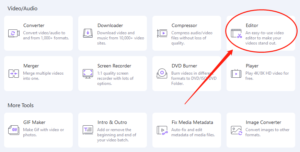
לאחר הורדה והתקנה Wondershare UniConverter , פתח את התוכנית. תראה את הממשק הראשי. לחץ על אפשרות עורך הווידאו כדי להמשיך.
שלב 2: ייבא את קובץ הווידאו.
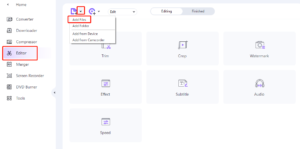
בכרטיסיית עורך הווידאו, לחץ על הלחצן הוסף קבצים כדי לייבא את קובץ הווידאו שאליו ברצונך להוסיף אודיו. אתר ובחר את קובץ הווידאו מהמחשב שלך.
שלב 3: הוסף אודיו לסרטון.

לאחר ייבוא הסרטון, לחץ על כפתור הוסף רצועת אודיו. בחר את קובץ האודיו הרצוי מהמחשב שלך כדי להוסיף אותו לסרטון. ניתן לכוונן את המיקום ומשך הזמן של רצועת האודיו לפי הצורך.
שלב 4: שמור את הסרטון עם אודיו.
לאחר מכן, ציין את פורמט הפלט ואת מיקום הקובץ עבור הסרטון עם האודיו שנוסף. בחר את פורמט הווידאו הרצוי ואת התיקיה שבה יש לאחסן את הקובץ במחשב שלך. לאחר שביצעת את הבחירות הדרושות, לחץ על כפתור התחל הכל כדי להתחיל את תהליך יצירת הווידאו.
שלב 5: בדוק את הסרטון הסופי.
לאחר השלמת התהליך, עבור ללשונית סיום כדי לאשר שהסרטון הסופי, עם השמע שנוסף, מוכן. אתה יכול להפעיל את הווידאו כדי להבטיח שהשמע מסונכרן כהלכה ועומד בציפיות שלך.
על ידי ביצוע שלבים אלה, אתה יכול בקלות להוסיף אודיו לסרטון שלך באמצעות Wondershare UniConverter עורך הווידאו של .
4. מסקנה
בעת הוספת אודיו לסרטונים ללא סימני מים, בחר בתוכנה כמו Adobe Premiere Pro, Final Cut Pro, iMovie, VLC Media Player או Wondershare UniConverter. אספו את קובצי הווידאו והשמע שלכם, הכירו את התוכנה ובצע גיבויים. עם Wondershare UniConverter, ייבא את הווידאו שלך, הוסף רצועות אודיו, ציין הגדרות פלט ושמור את הסרטון הסופי עם הוספת אודיו. על ידי ביצוע שלבים אלה, תוכל להשיג תוצאה מקצועית וללא סימני מים.
